Bagi Anda yang sedang mencari cara masuk bios laptop Lenovo, maka perlu mengetahui ketika sedang mendapati sebuah masalah. Pada umumnya, laptop tidak bisa melakukan booting system. BIOS sendiri merupakan basic input output system Lenovo sebagai sistem dasar dengan peran penting di laptop tersebut.
Cara Masuk Bios Laptop Lenovo
Tanpa adanya sistem BIOS ini, maka perangkat tidak bisa beroperasi dengan normal atau bahkan tidak bisa menyala. Bukan hanya laptop saja, sistem ini pun juga berlaku di komputer. Ketika Anda sedang mengalami kendala yang serupa, maka bisa mencoba berbagai metode agar bisa masuk ke bios Lenovo.
1. Cara Masuk Bios Tanpa Keyboard
Kali ini Anda bisa mengikuti cara masuk bios laptop Lenovo tanpa keyboard. Ada banyak pengguna Lenovo yang sudah mengikuti beberapa langkah di bawah ini. Hasilnya pun juga benar-benar berhasil sehingga Anda patut untuk mencobanya. Tutorial berikut khusus bagi pengguna Windows 11.
Baca juga : Cara Melihat Spesifikasi Laptop Windows 10
- Masuklah ke menu Start dengan klik pada ikon Windows
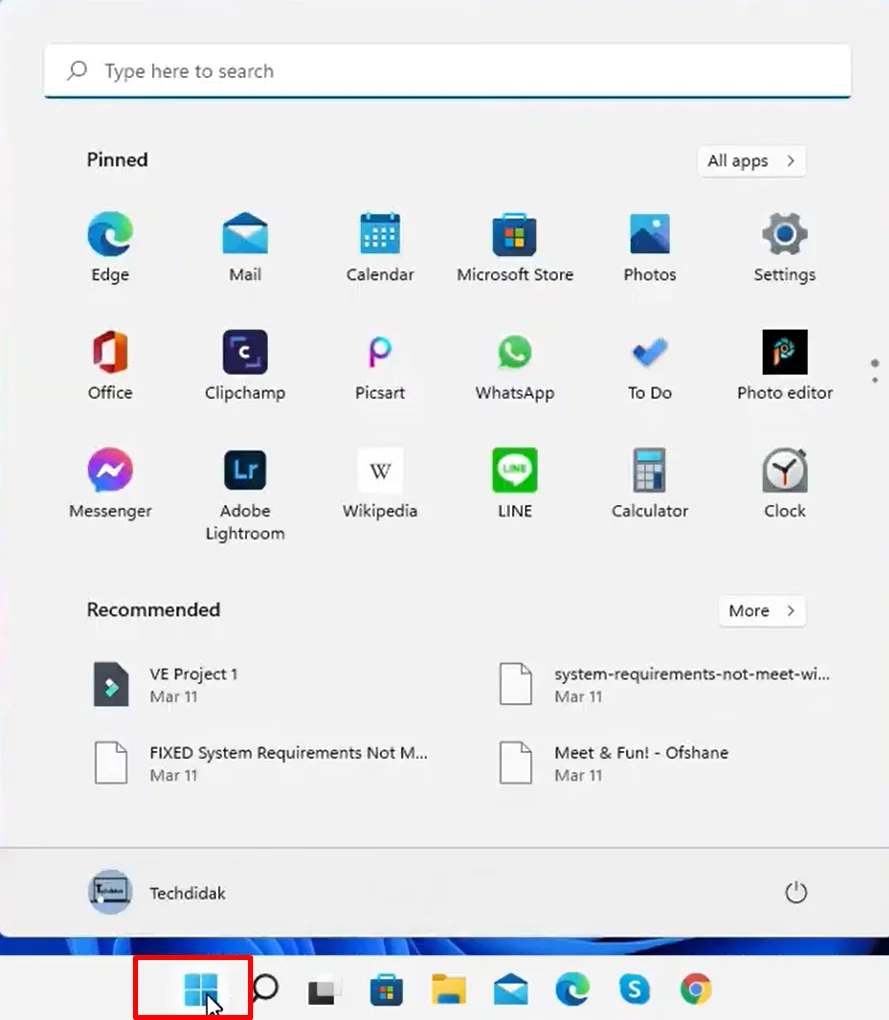
- Pilih pada menu Settings
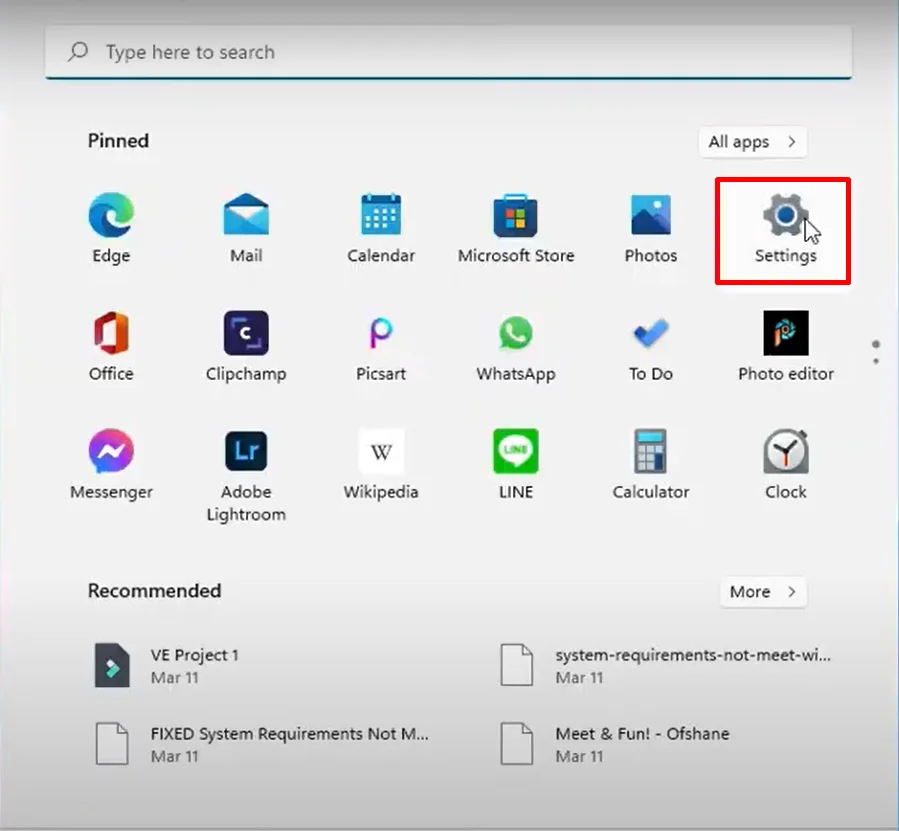
- Pada panel sebelah kiri, klik pada menu Windows Update
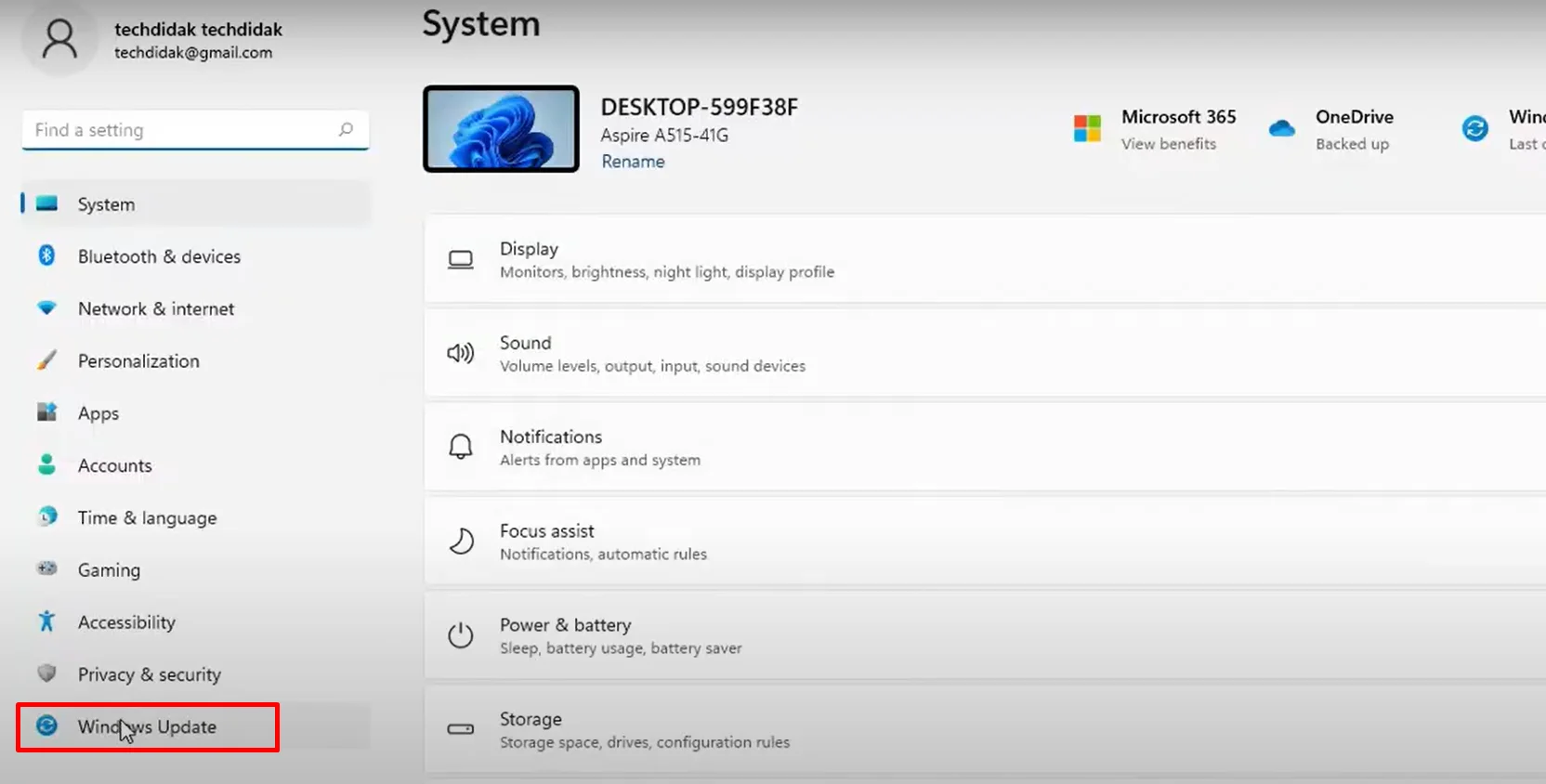
- Selanjutnya, pilih pada menu Advanced Options
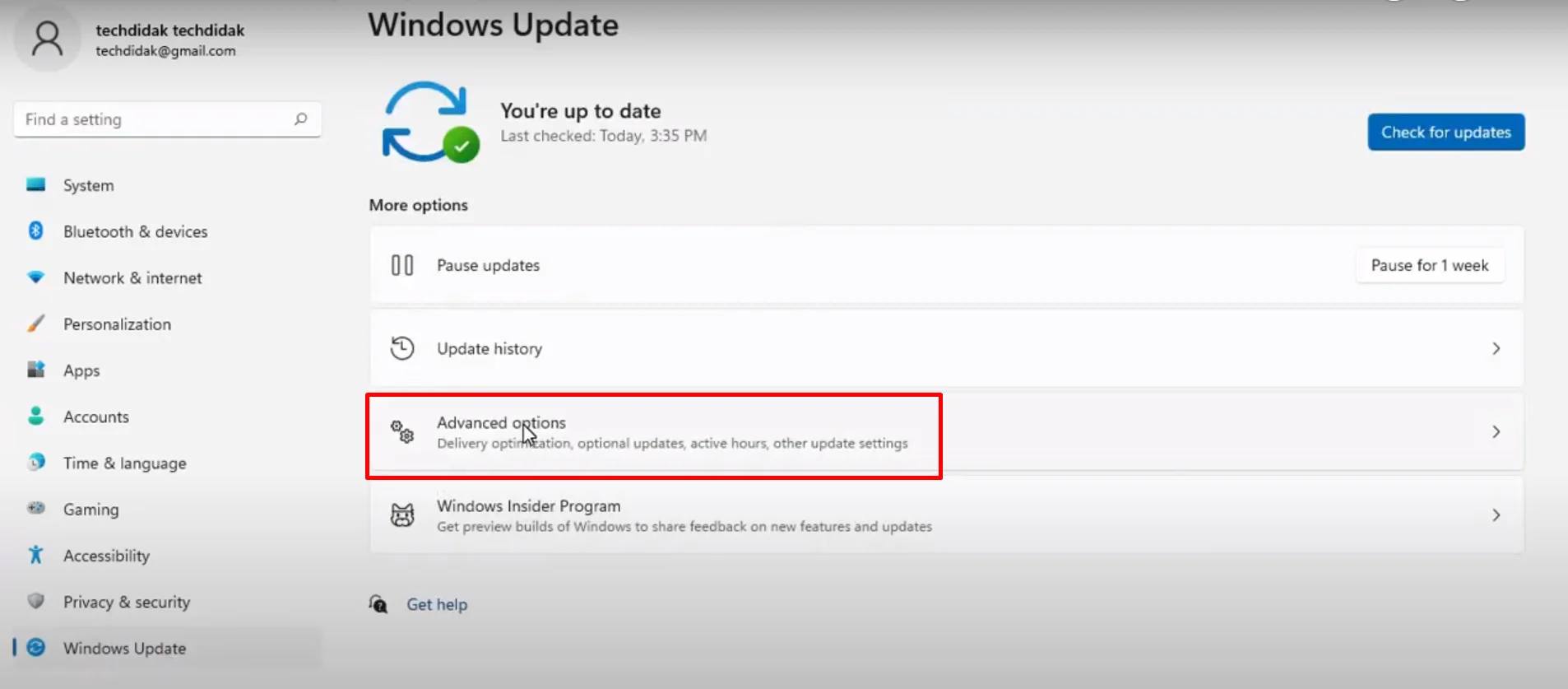
- Gulir layar ke bawah, pilih pada menu Recovery
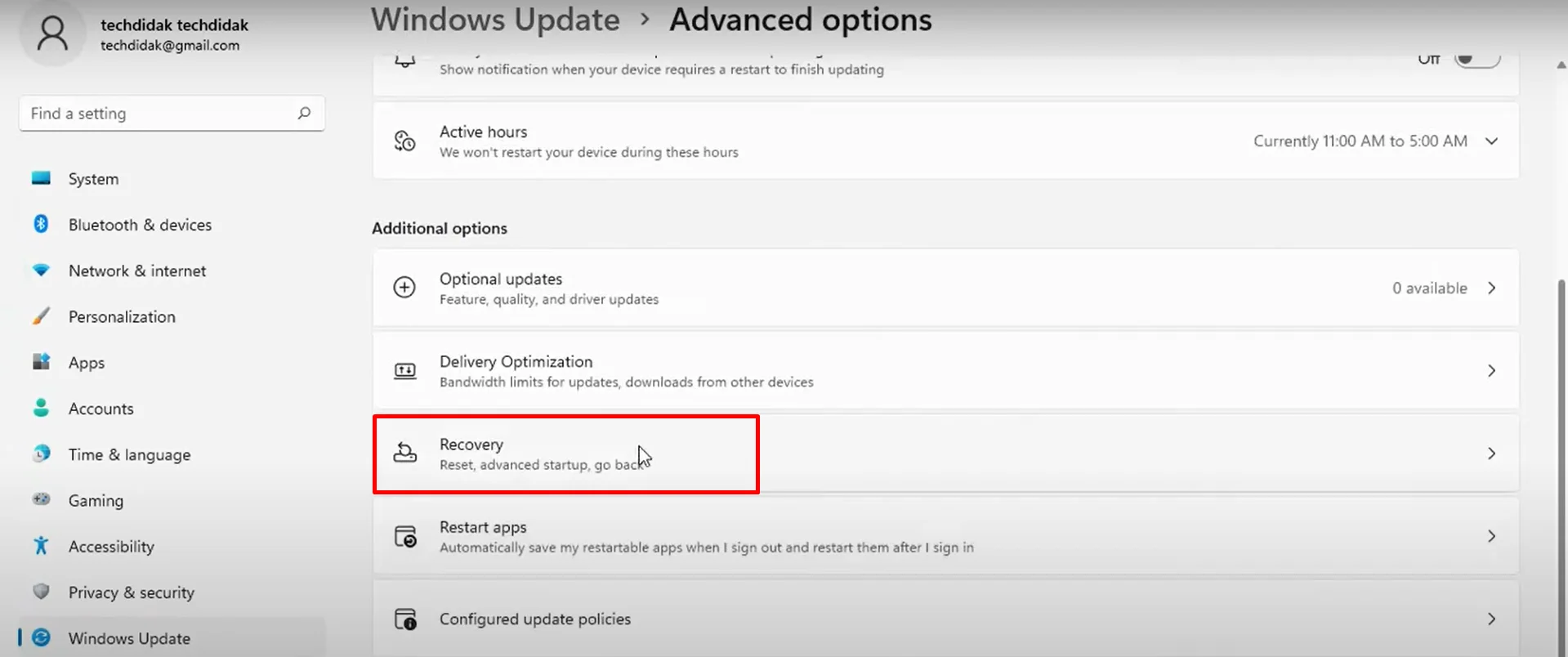
- Pada bagian Advanced Startup, tekan pada menu Restart now
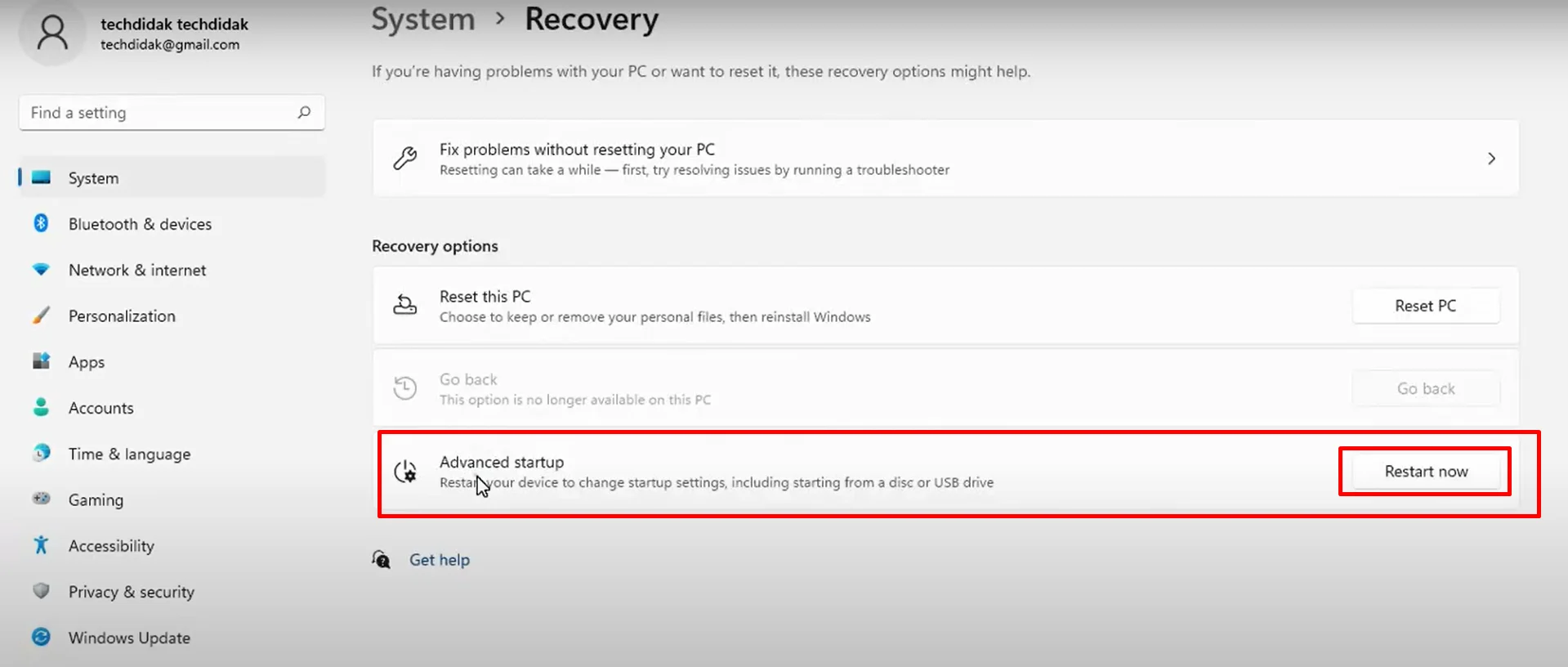
- Tekan lagi pada menu Restart now
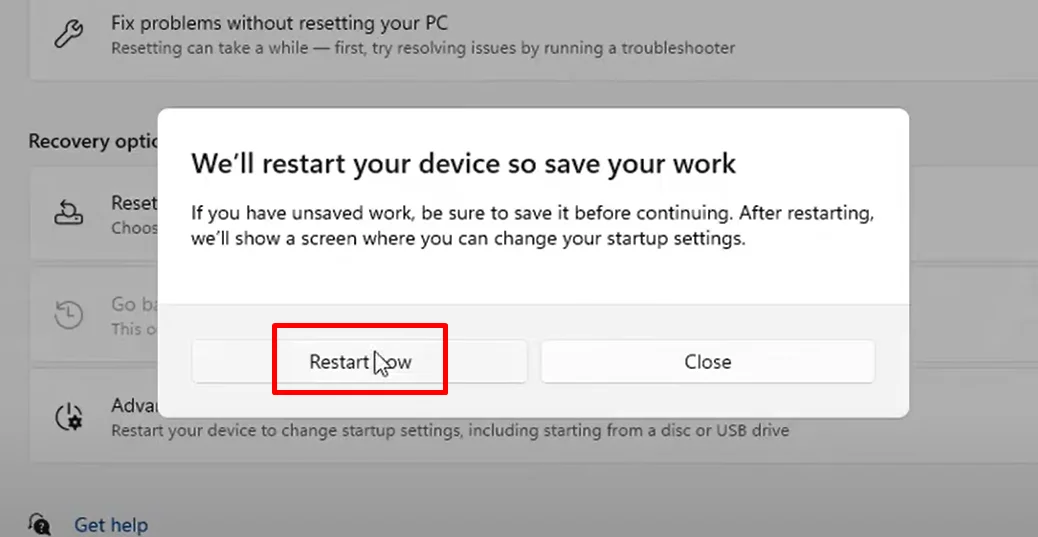
- Apabila sudah masuk pada halaman Advanced recovery option, pilih pada menu Troubleshoot
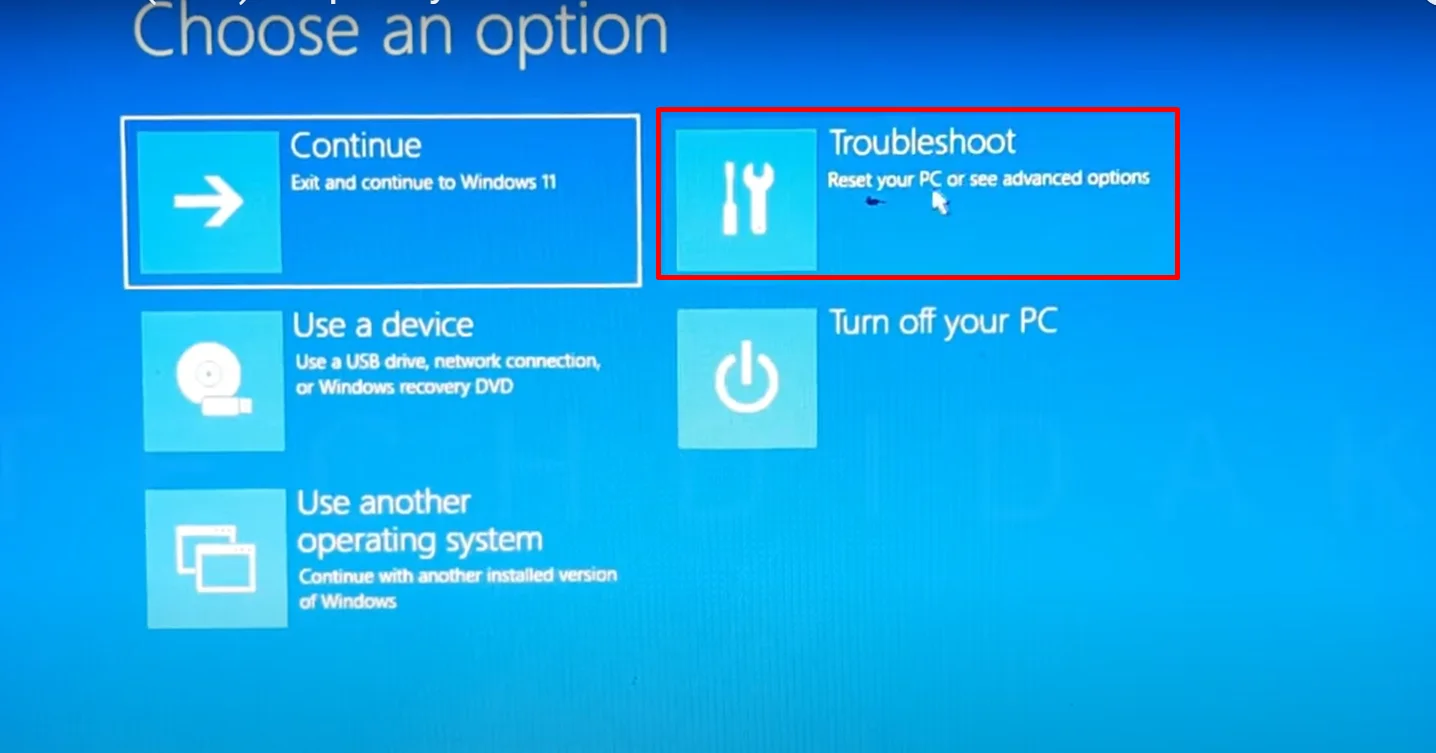
- Pilih pada menu Advanced Options
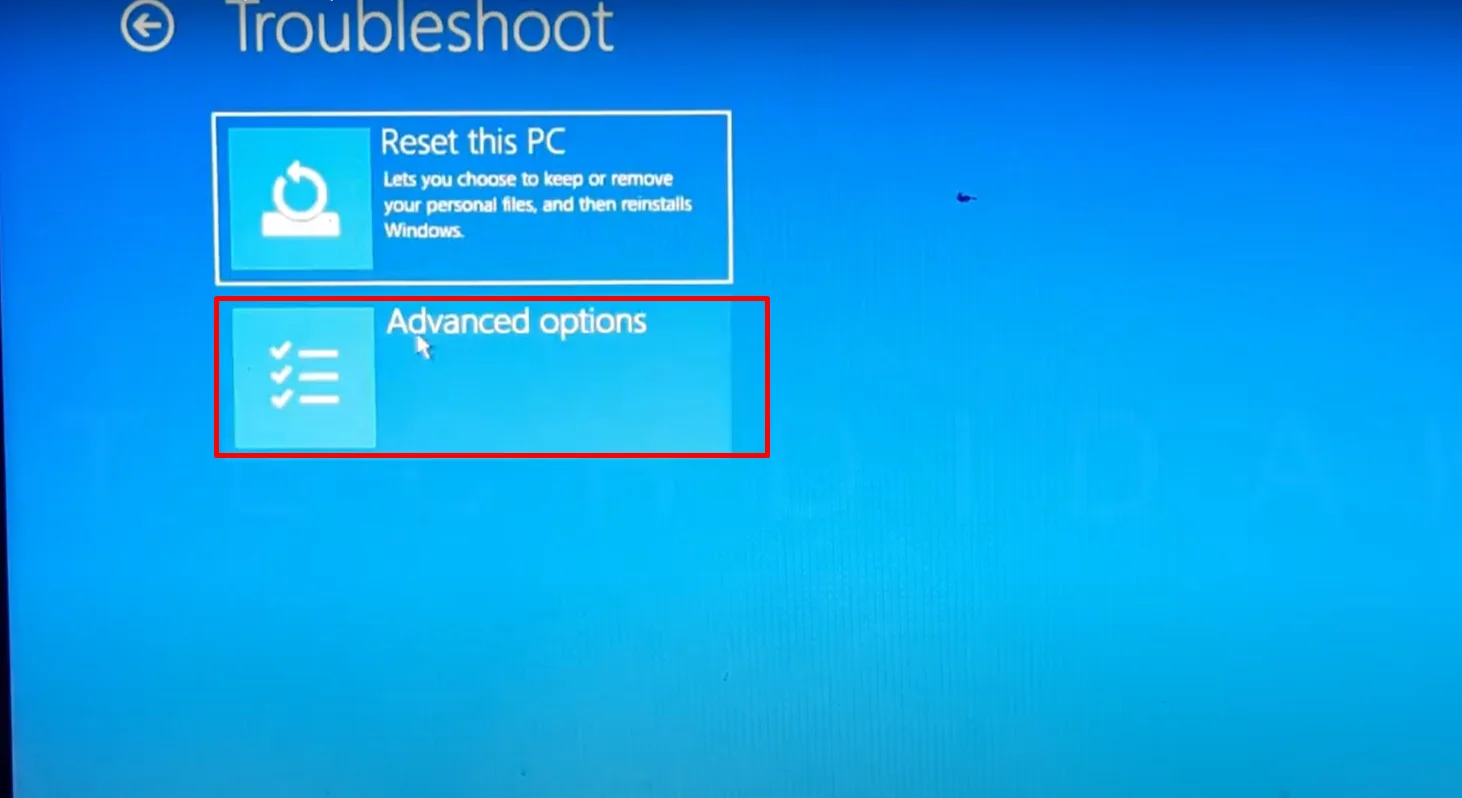
- Selanjutnya, klik pada menu UEFI Firmware Settings
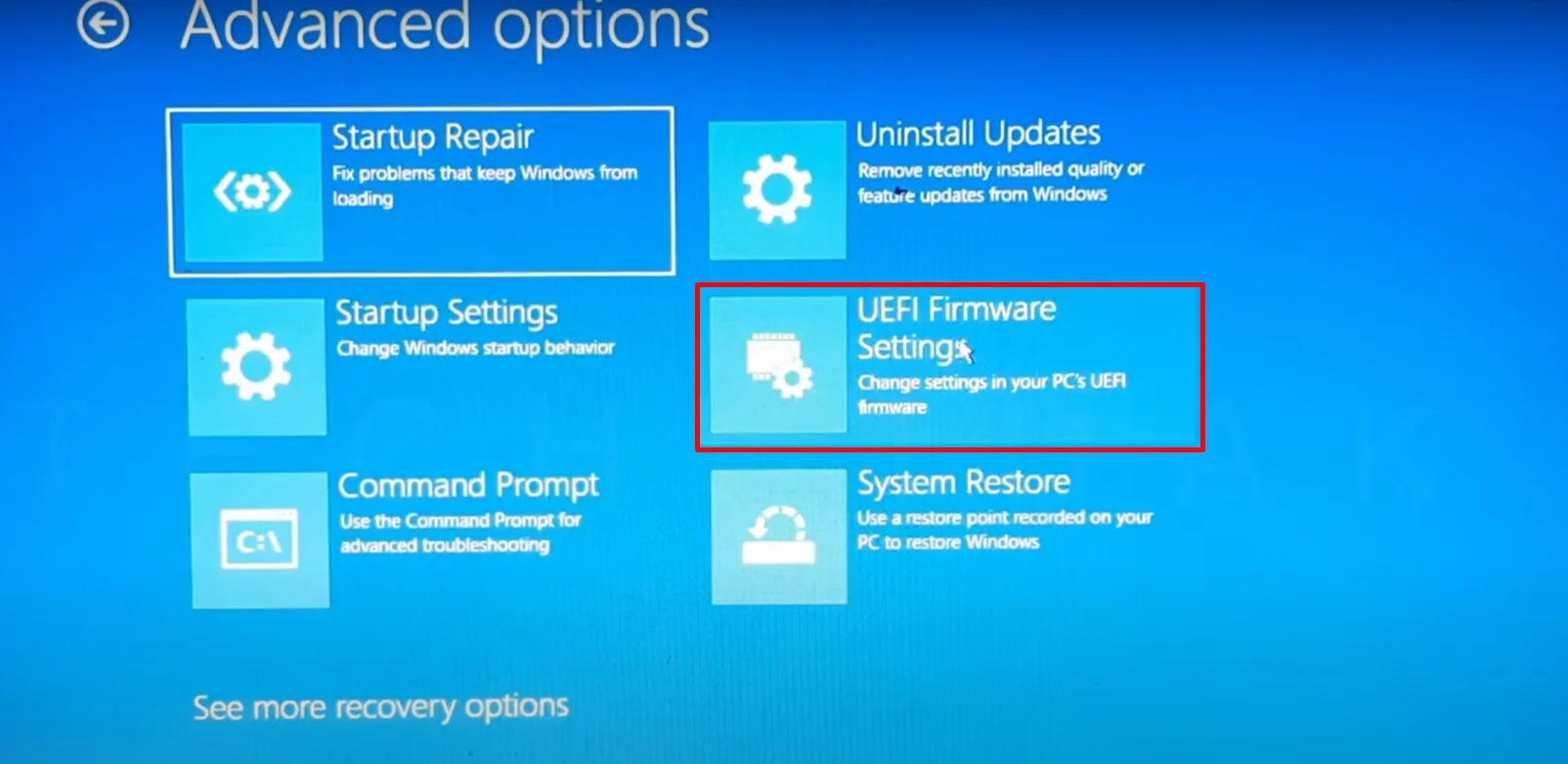
- Klik pada tombol Restart untuk melanjutkan
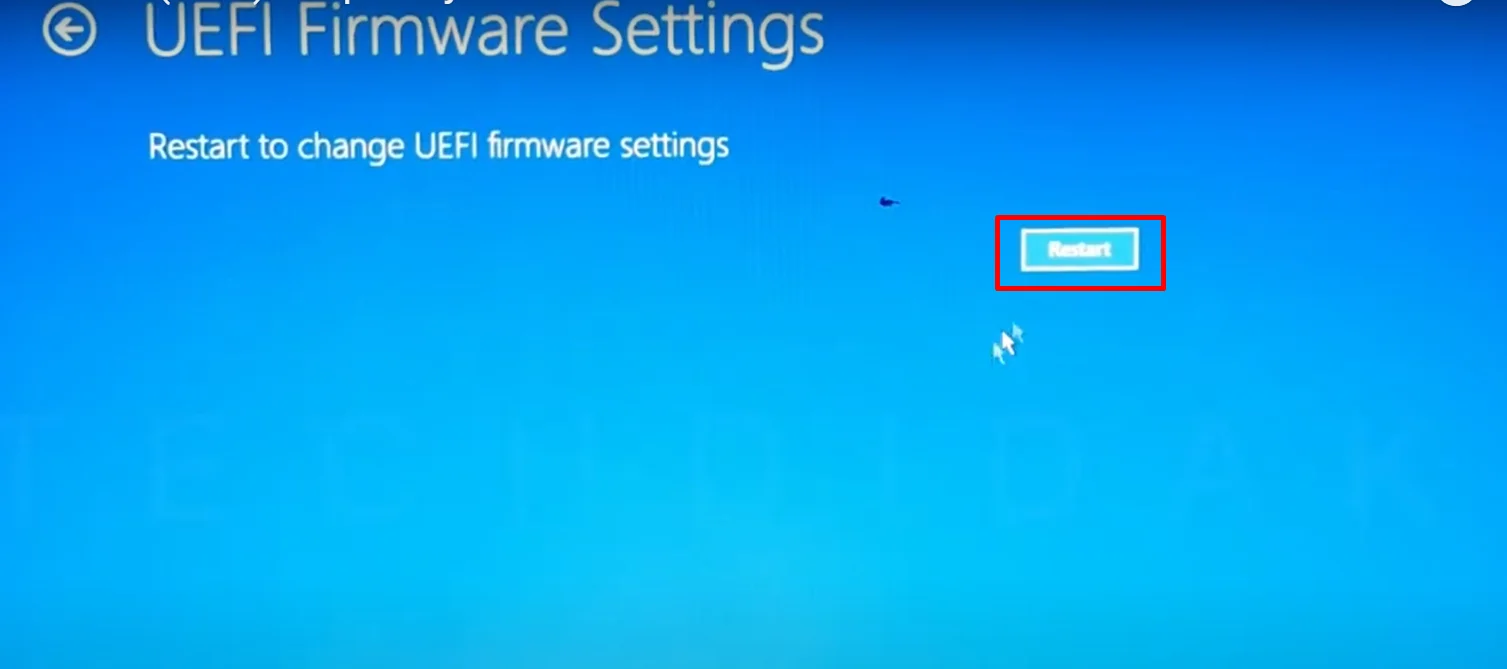
- Apabila tampilan sudah berubah seperti berikut, maka artinya laptop Anda sudah masuk ke pengaturan BIOS atau UEFI
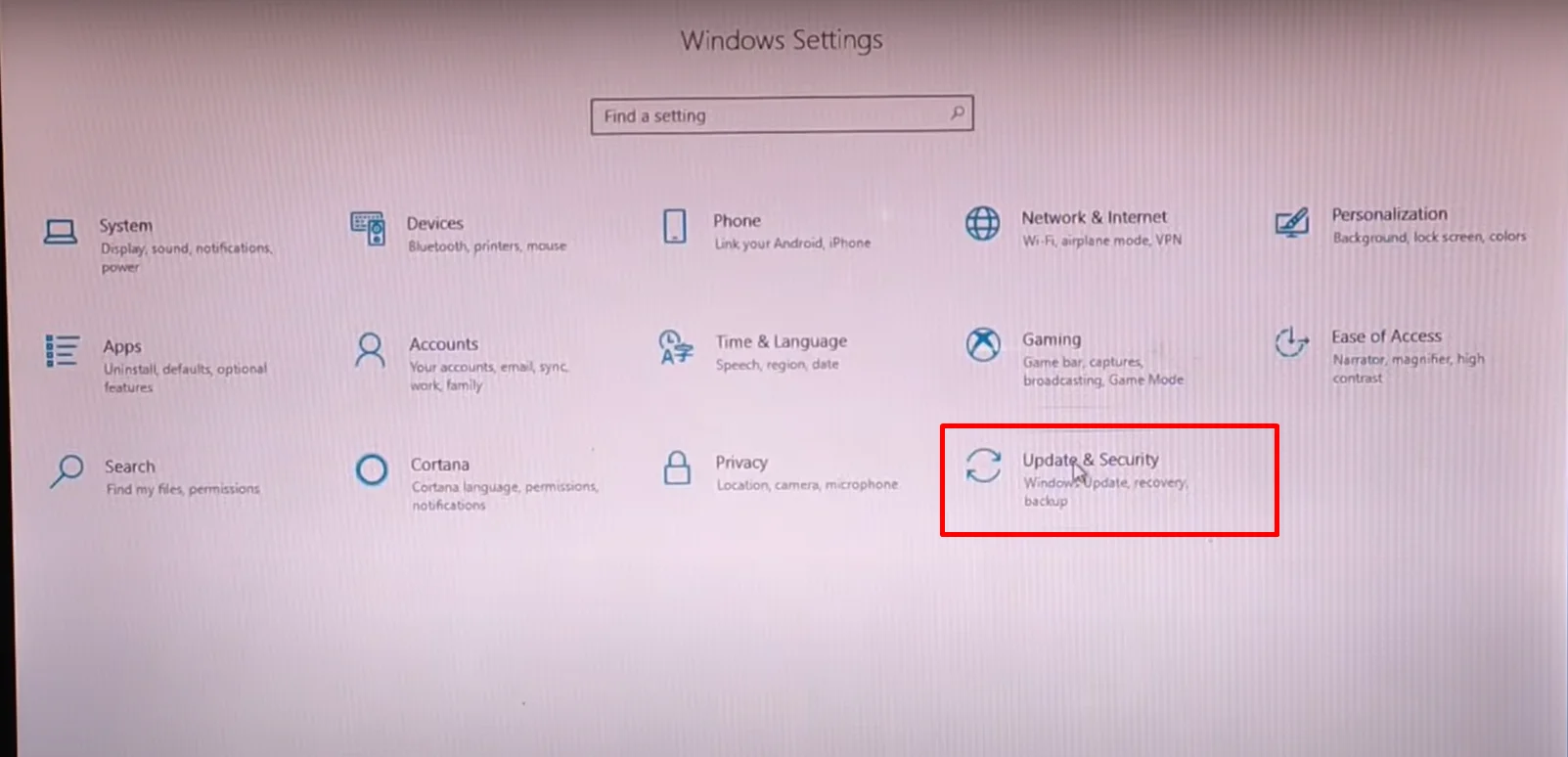
2. Cara Masuk Bios Lenovo dengan F2
Untuk cara ini sudah banyak sekali orang menggunakannya. Mereka hanya mengandalkan tombol F2 saja untuk bisa masuk ke Bios Lenovo. Tentu cara ini sangat mudah namun ternyata tidak semua tipe laptop Lenovo support melakukannya. Salah satunya adalah Lenovo Ideapad Gaming 3
- Pertama, nyalakan laptop Lenovo Anda
- Selama menunggu, Anda bisa menekan tombol F2 beberapa kali
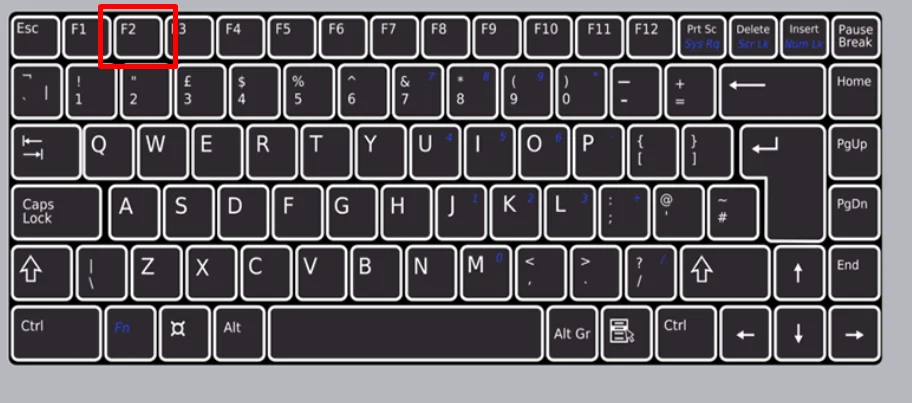
- Jika berhasil, akan muncul tampilan laptop seperti berikut
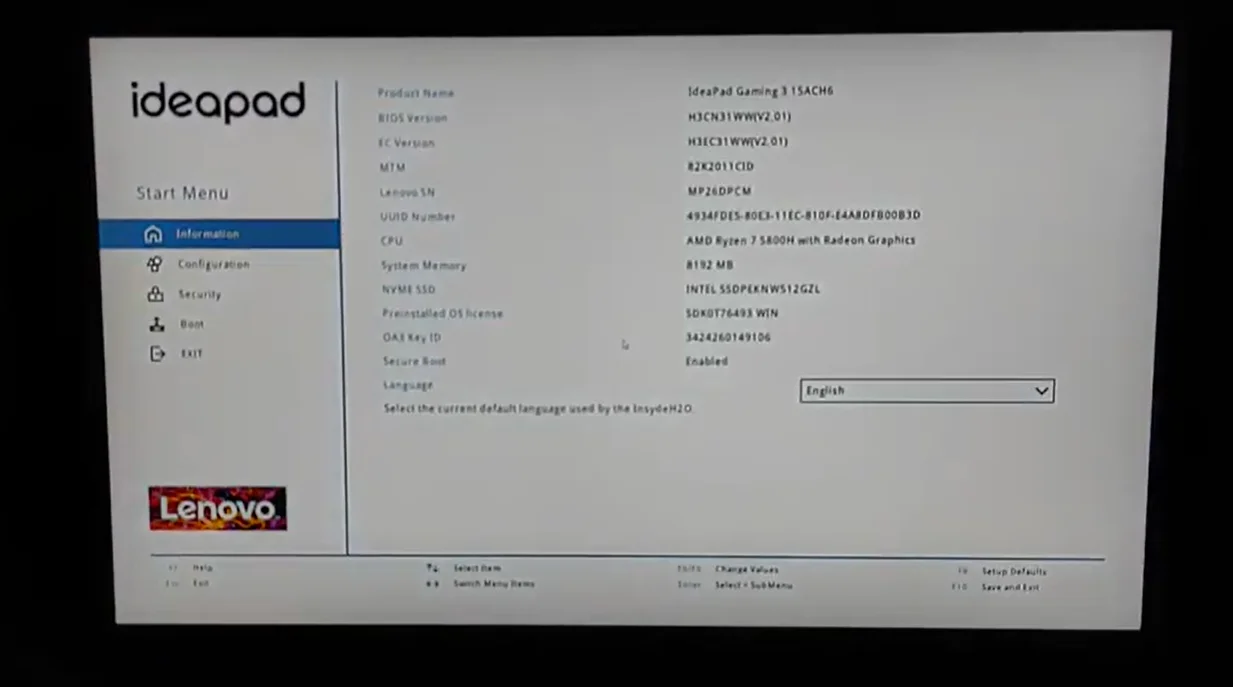
- Anda bisa langsung mengelola pengaturan Bios Lenovo sesuai kebutuhan
3. Cara Masuk Bios Lenovo di Windows 10
Bagi Anda yang sudah tahu bagaimana cara masuk Bios Lenovo di Windows 7, maka tidak bisa melakukannya di Windows 10. Maka dari itu, tutorial berikut ini khusus ditujukan bagi pengguna laptop yang telah memakai Windows 10 pada sistem operasinya. Caranya pun juga tidak jauh berbeda.
- Masuklah ke menu Start
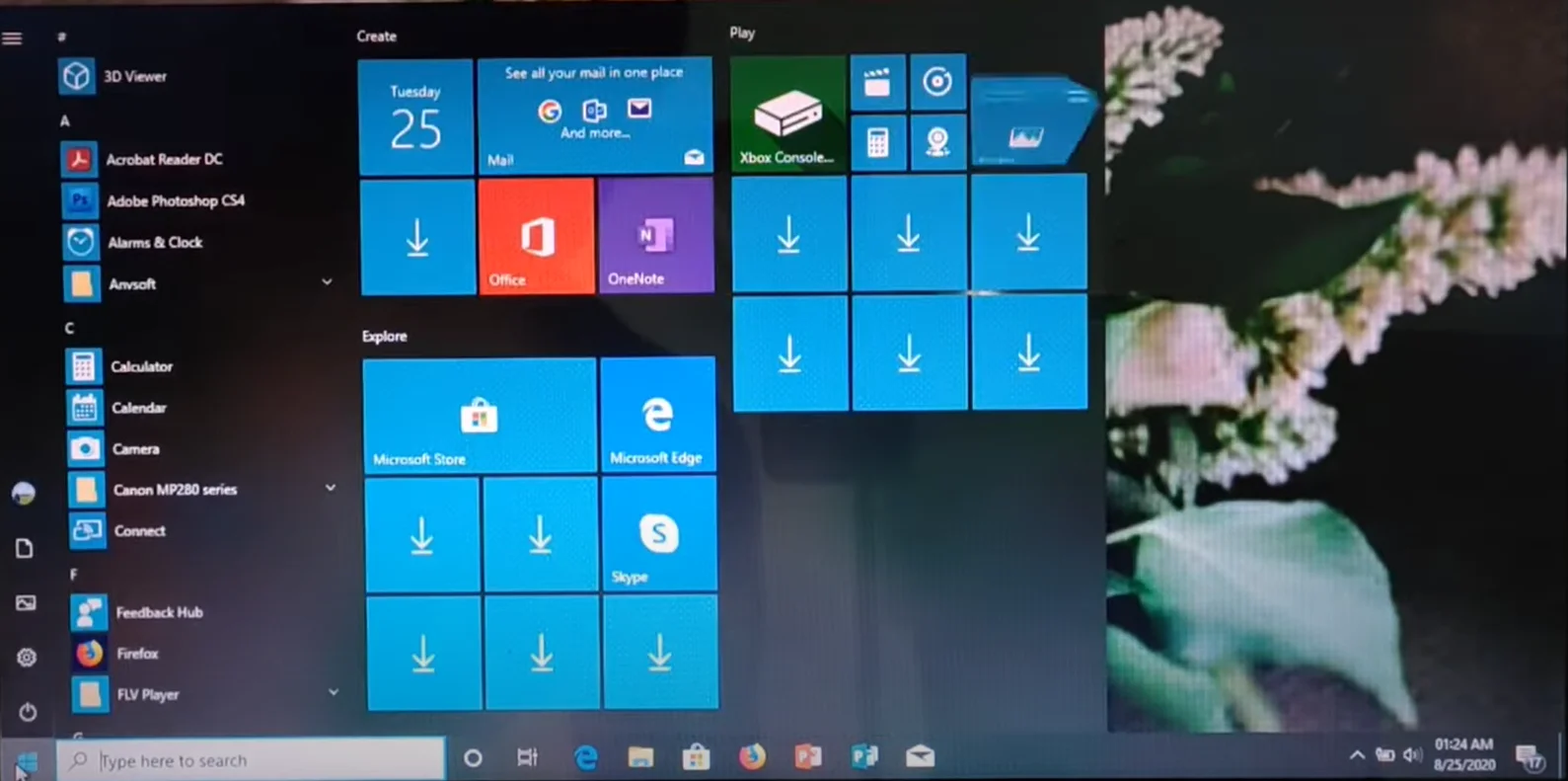
- Pilih pada menu Settings, logo di atas ikon Windows
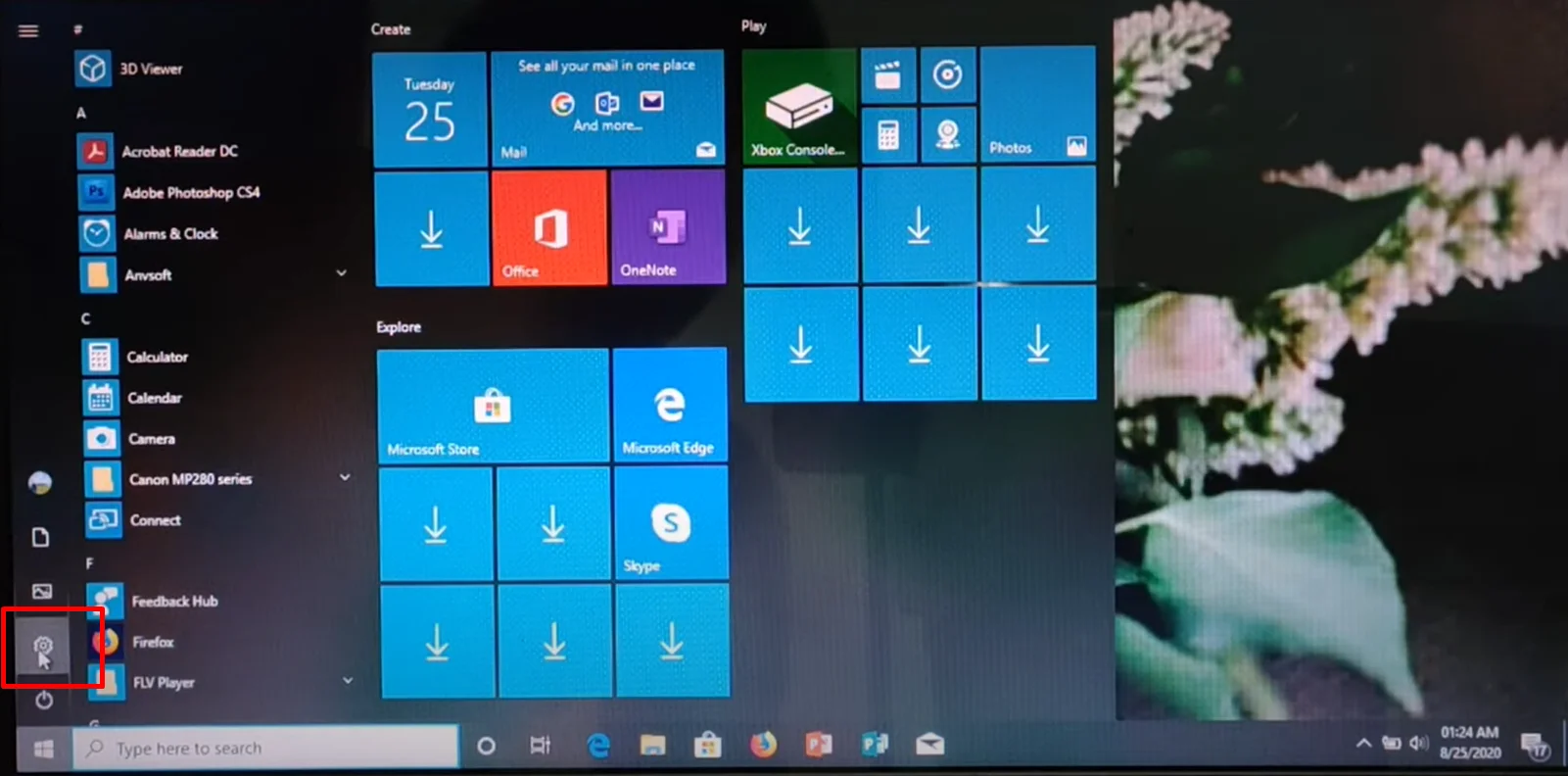
- Jika sudah masuk ke menu Settings, bisa masuk ke menu Update and Security
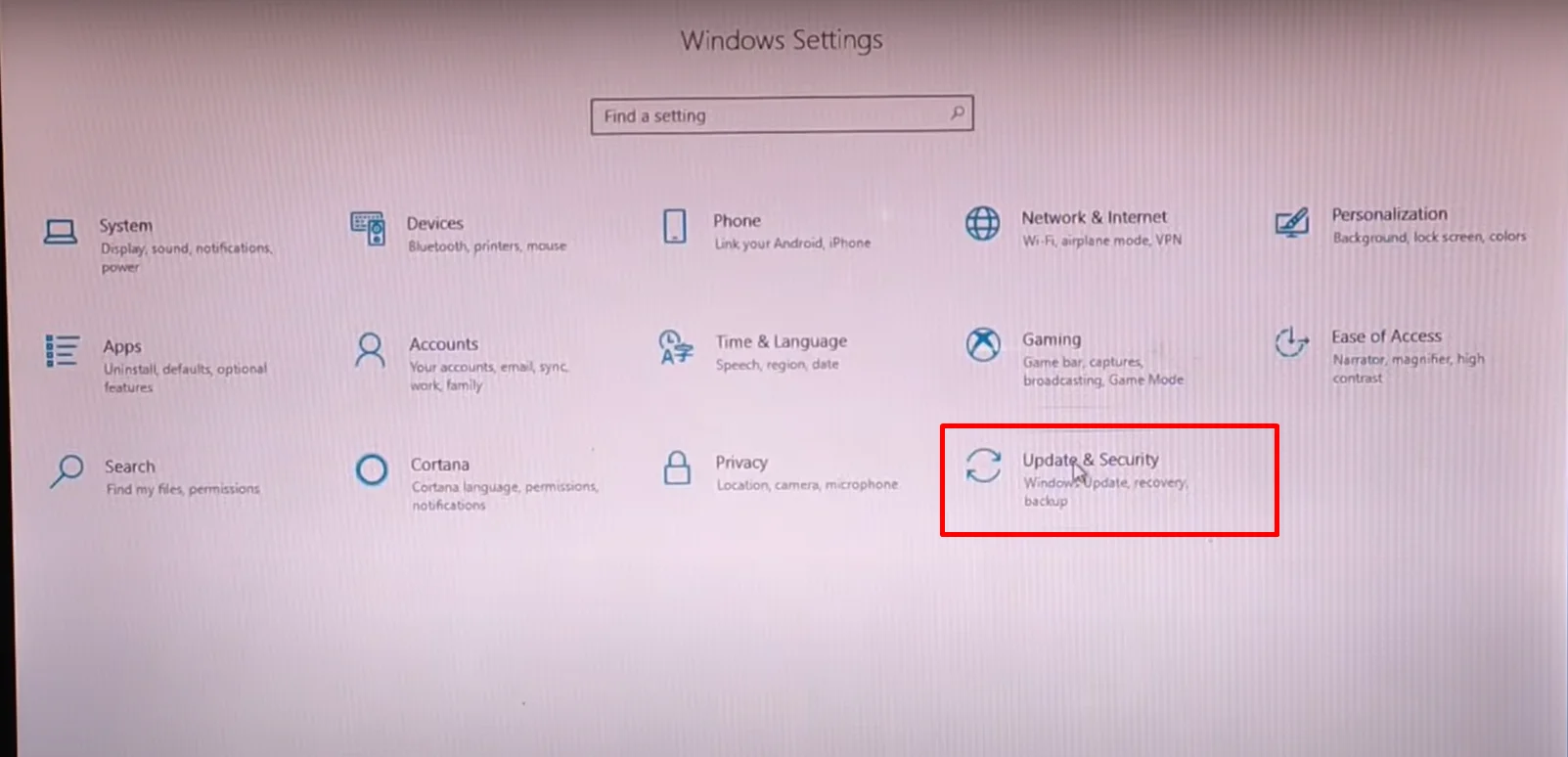
- Selanjutnya pilih pada menu Recovery
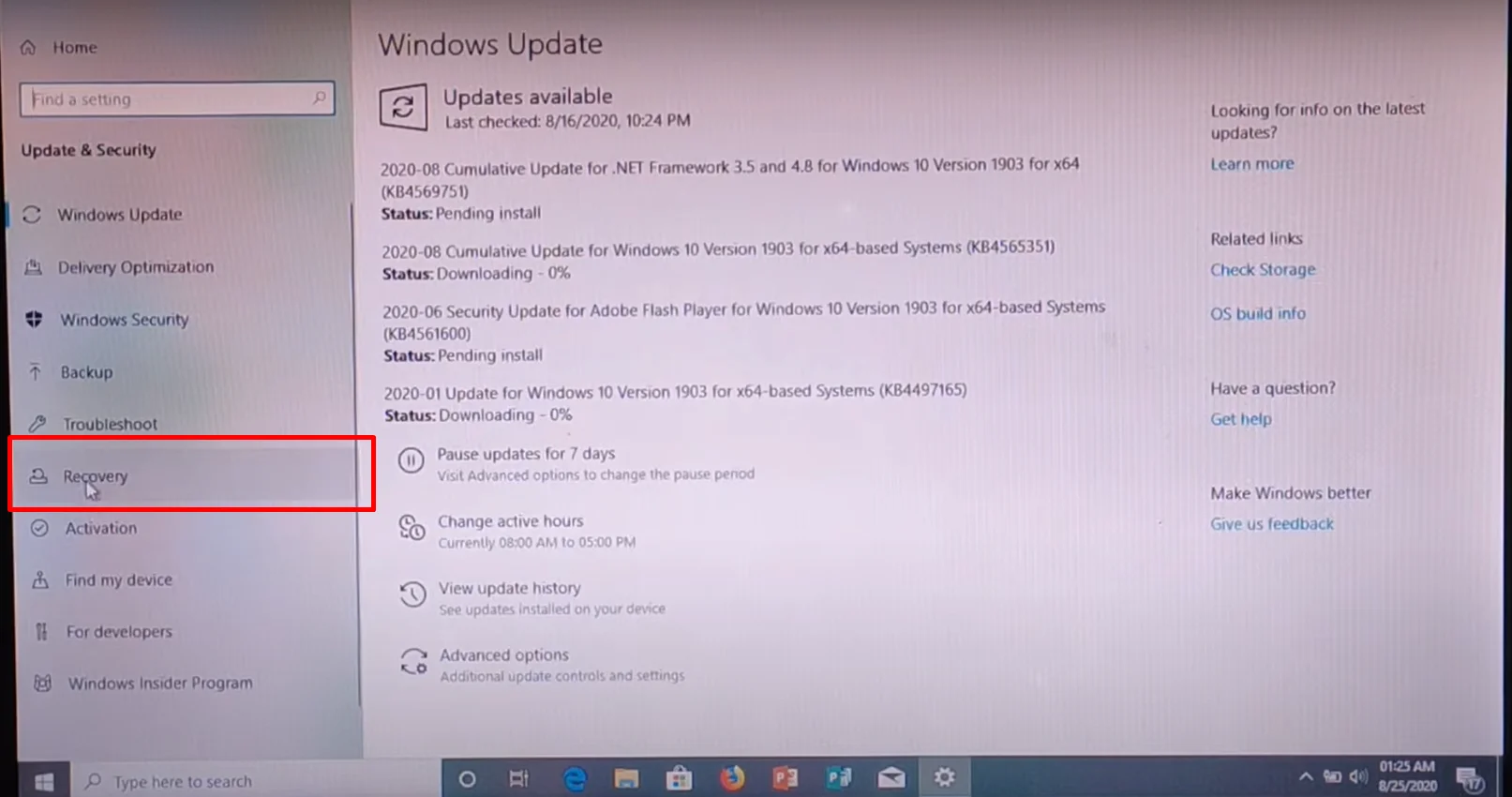
- Klik pada menu Restart Now di bagian layar bawah
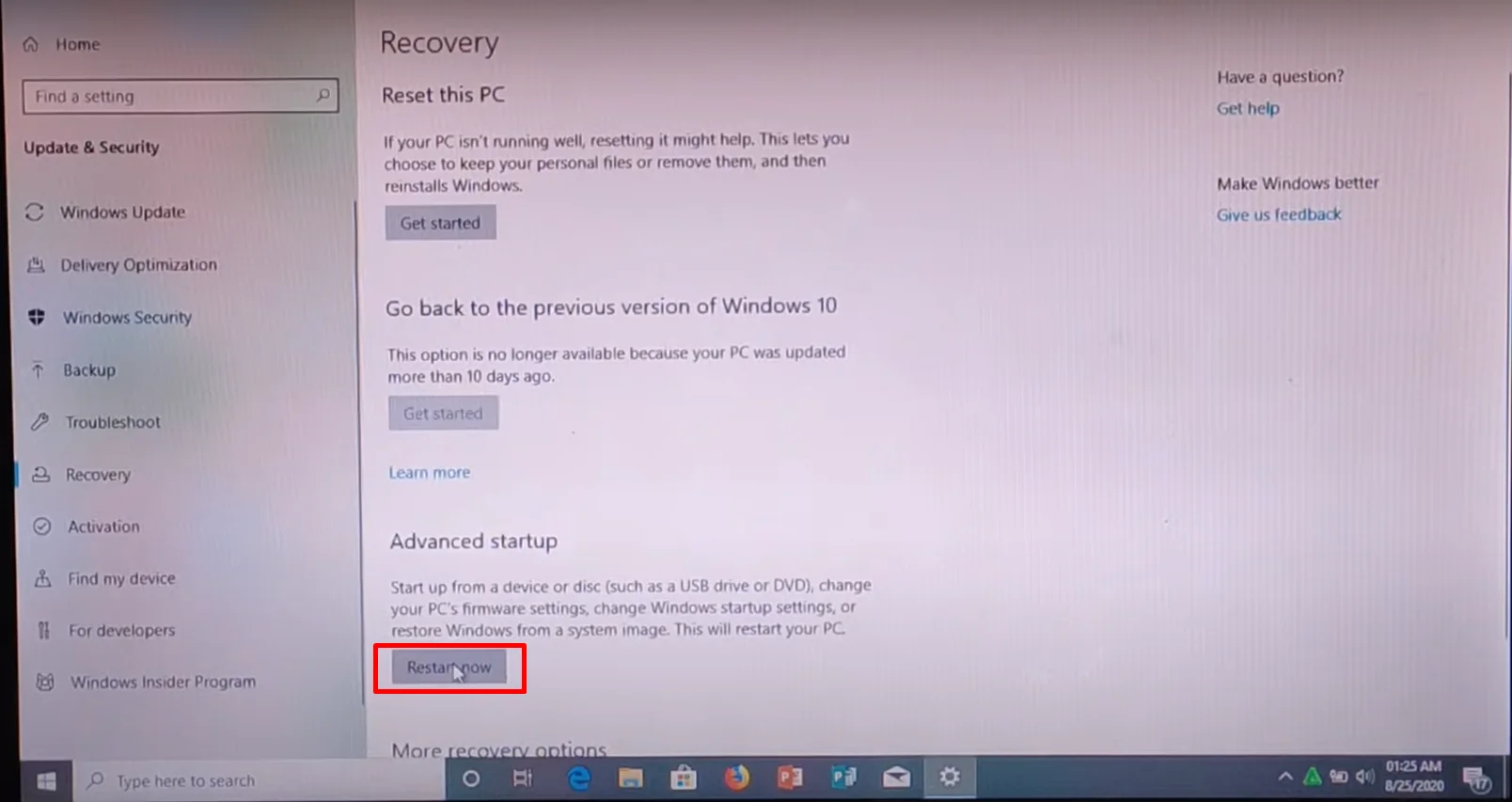
- Tunggu laptop Anda selama beberapa menit selama proses restarting
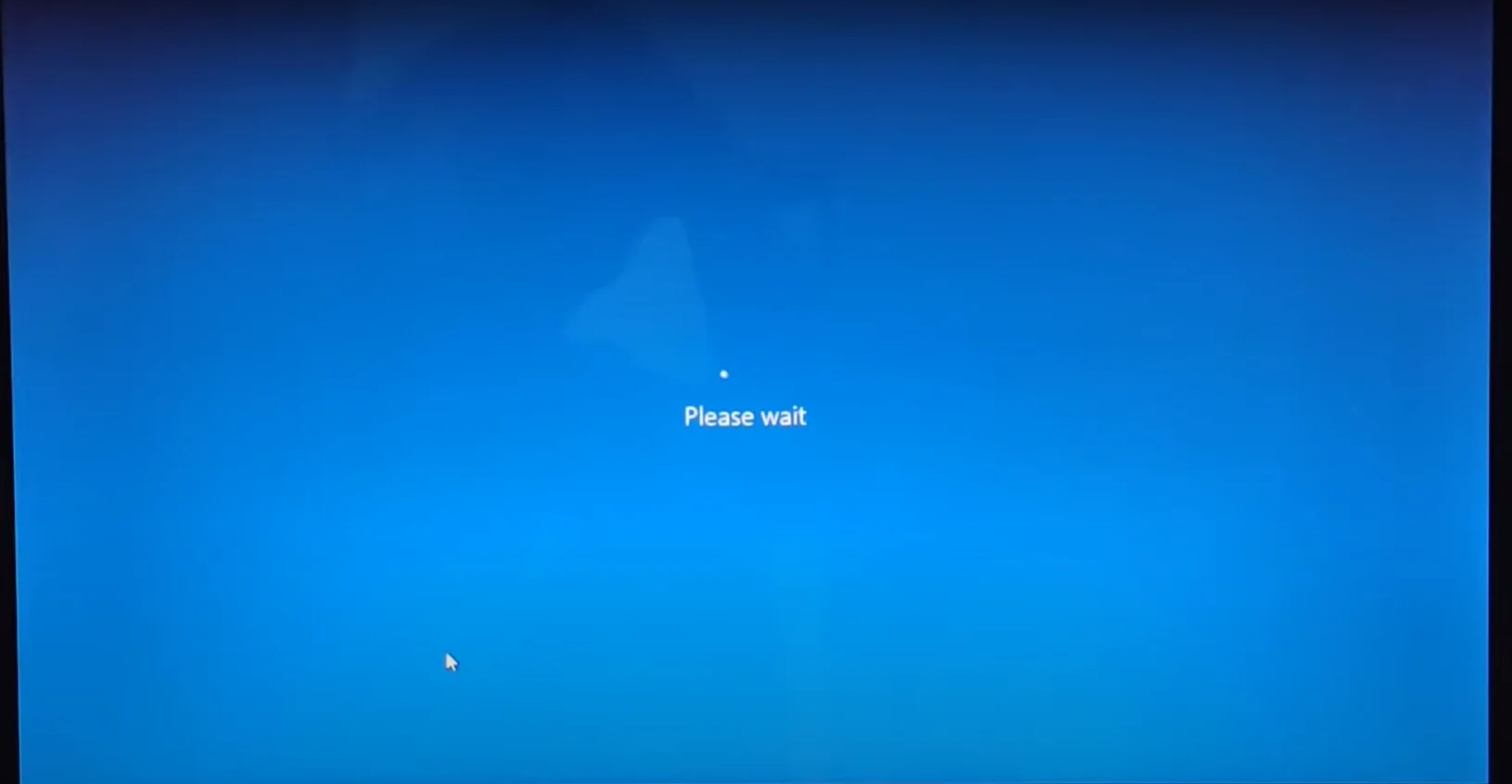
- Apabila sudah muncul pilihan menu, klik pada opsi Troubleshoot
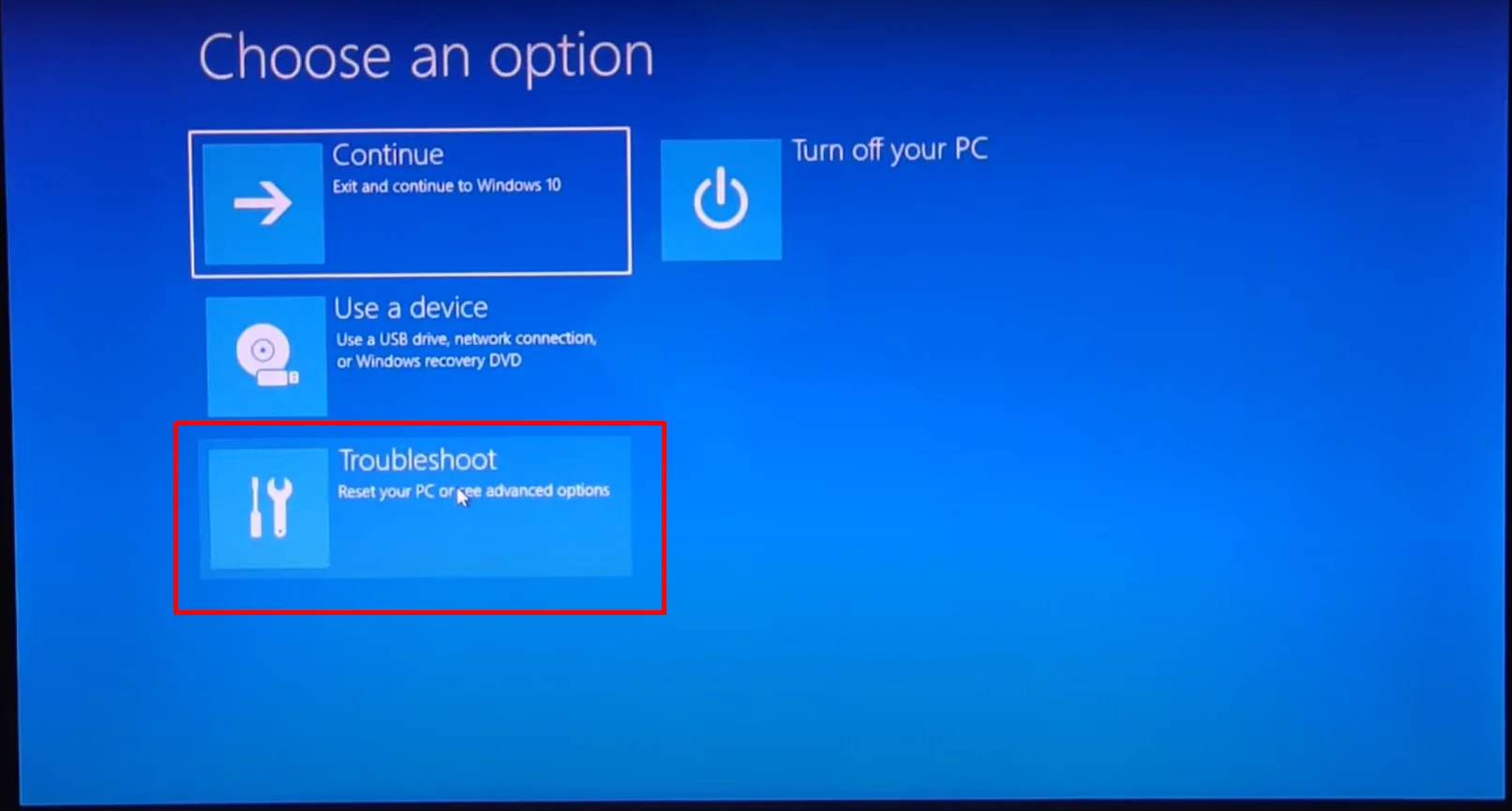
- Selanjutnya, klik pada menu Advanced Options
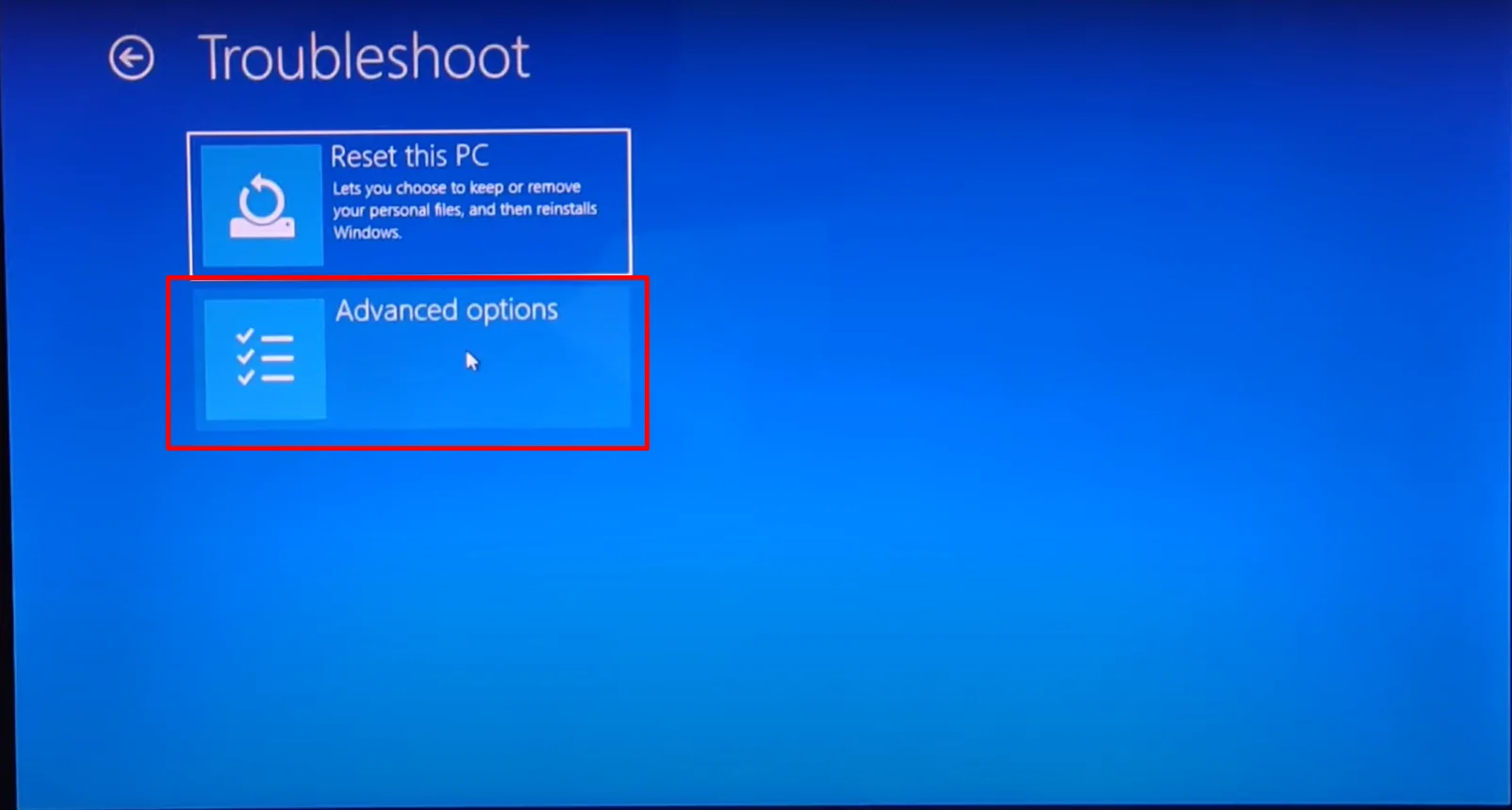
- Klik menu UEFI Firmware Settings
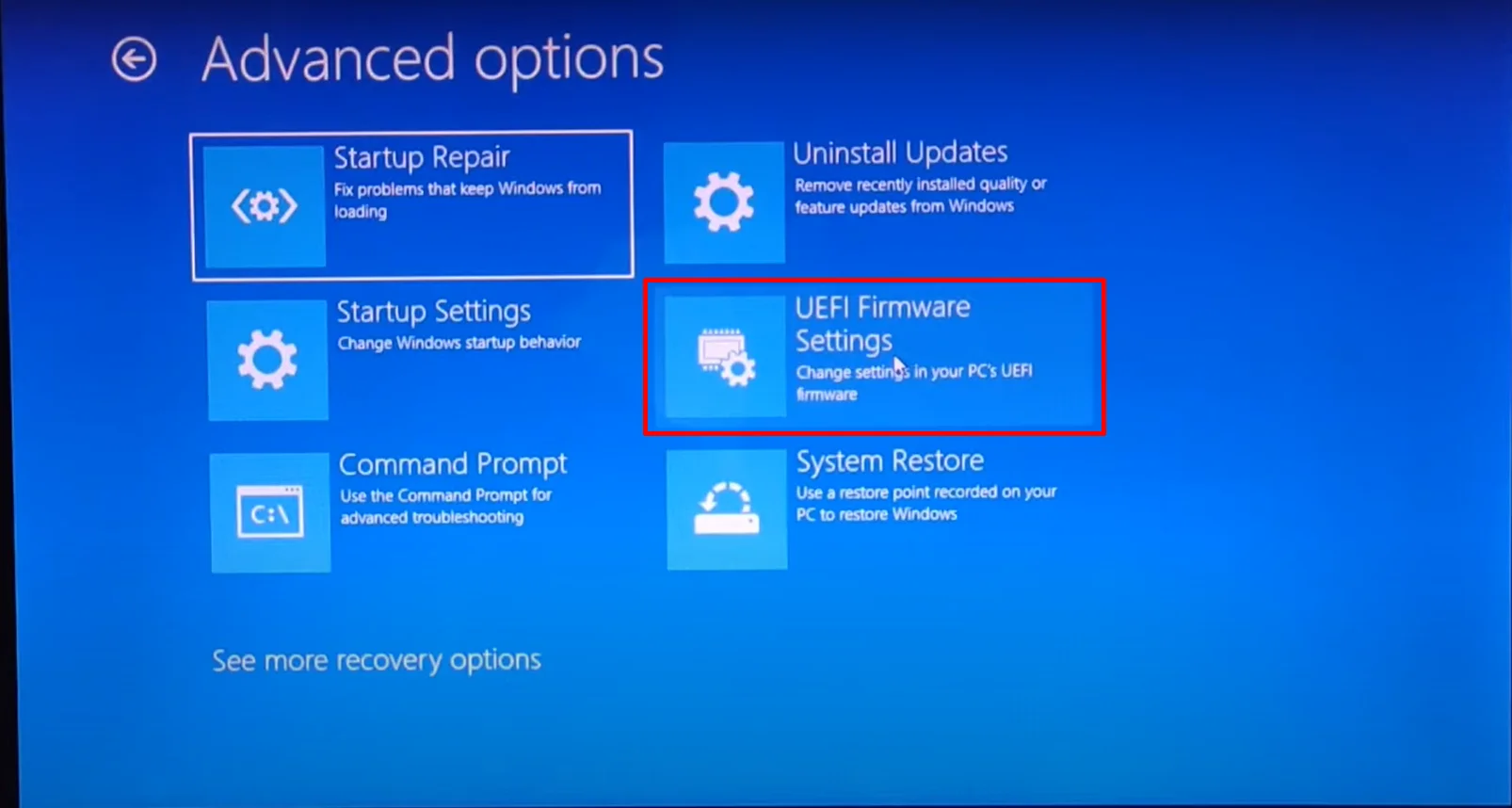
- Selanjutnya, tekan tombol Restart
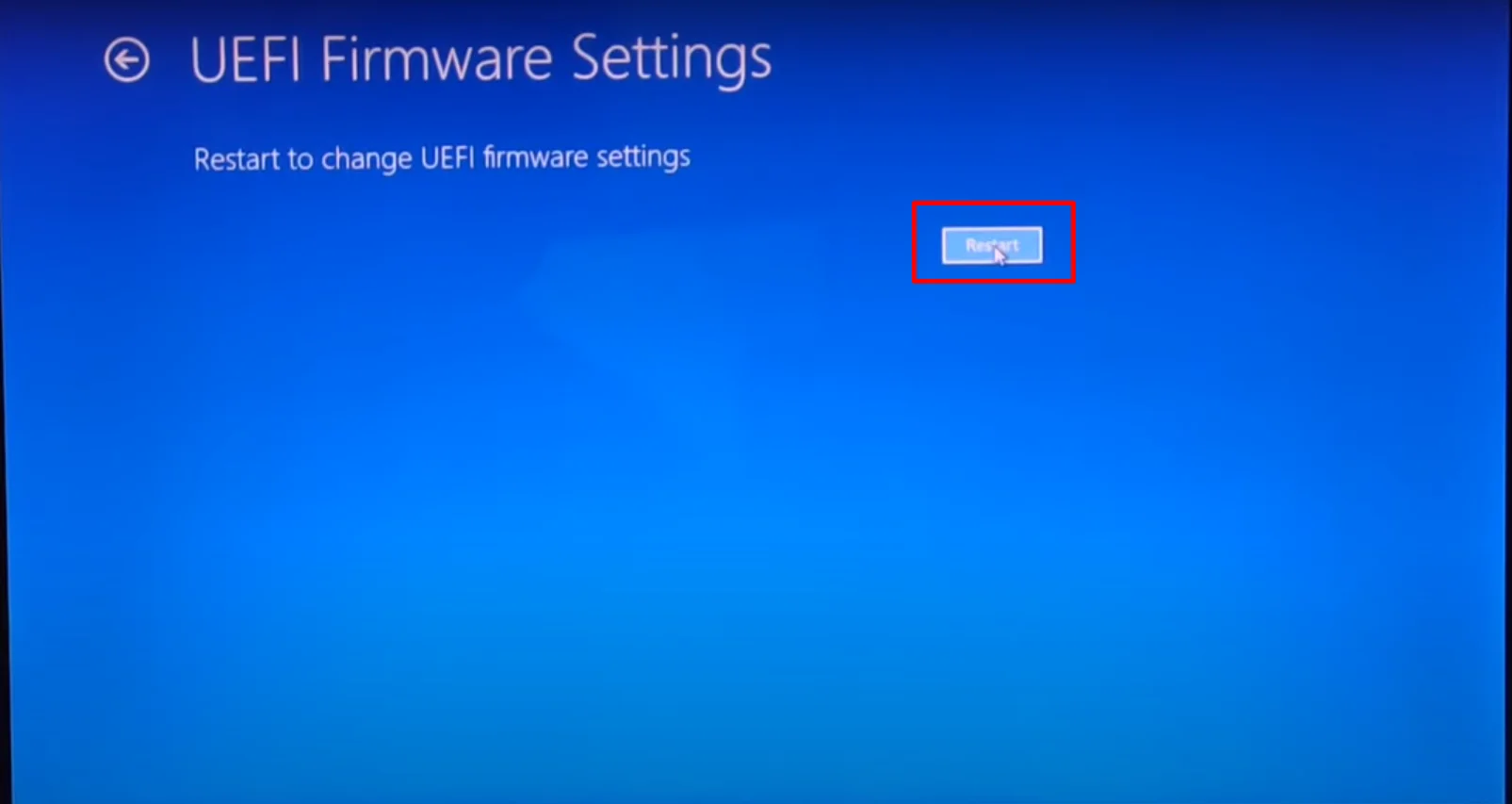
- Pada tampilan layar seperti ini, Anda sudah masuk ke menu Bios

4. Cara Mengatur dan Memilih Menu Bios
Apabila Anda sudah berhasil masuk ke Bios laptop, mungkin saja merasa kebingungan dengan bagaimana cara memilih menunya. Pasalnya cara untuk mengoperasikannya tidak seperti pada biasanya ketika sedang mengakses menu-menu seperi di File Explorer. Berikut caranya:
- Pastikan layar Anda sudah tampak seperti berikut

- Anda harus memperhatikan tentang cara operasi menu Bios pada kotak berikut
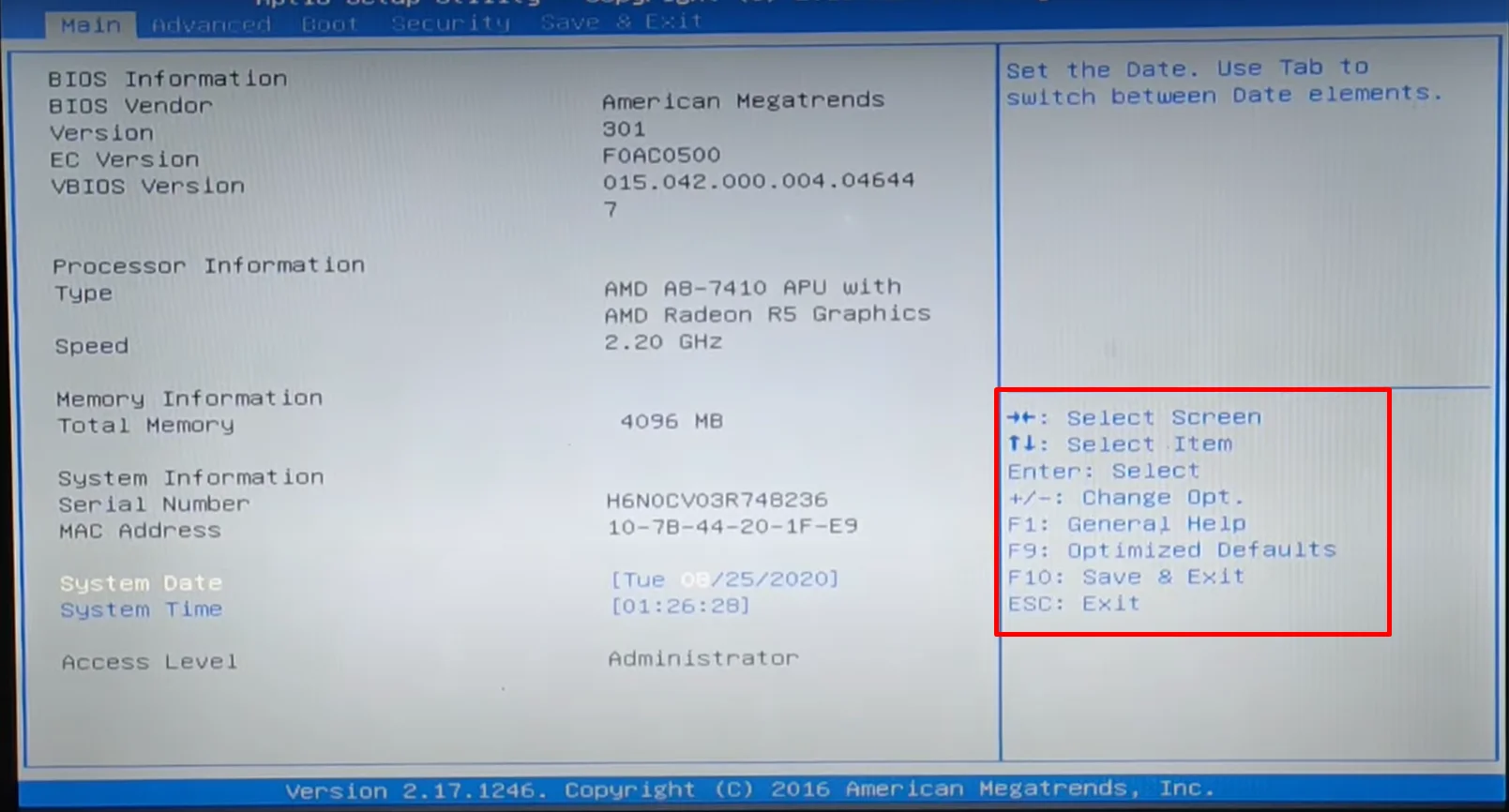
- Untuk masuk ke menu Boot, bisa klik kanan sebanyak tiga kali
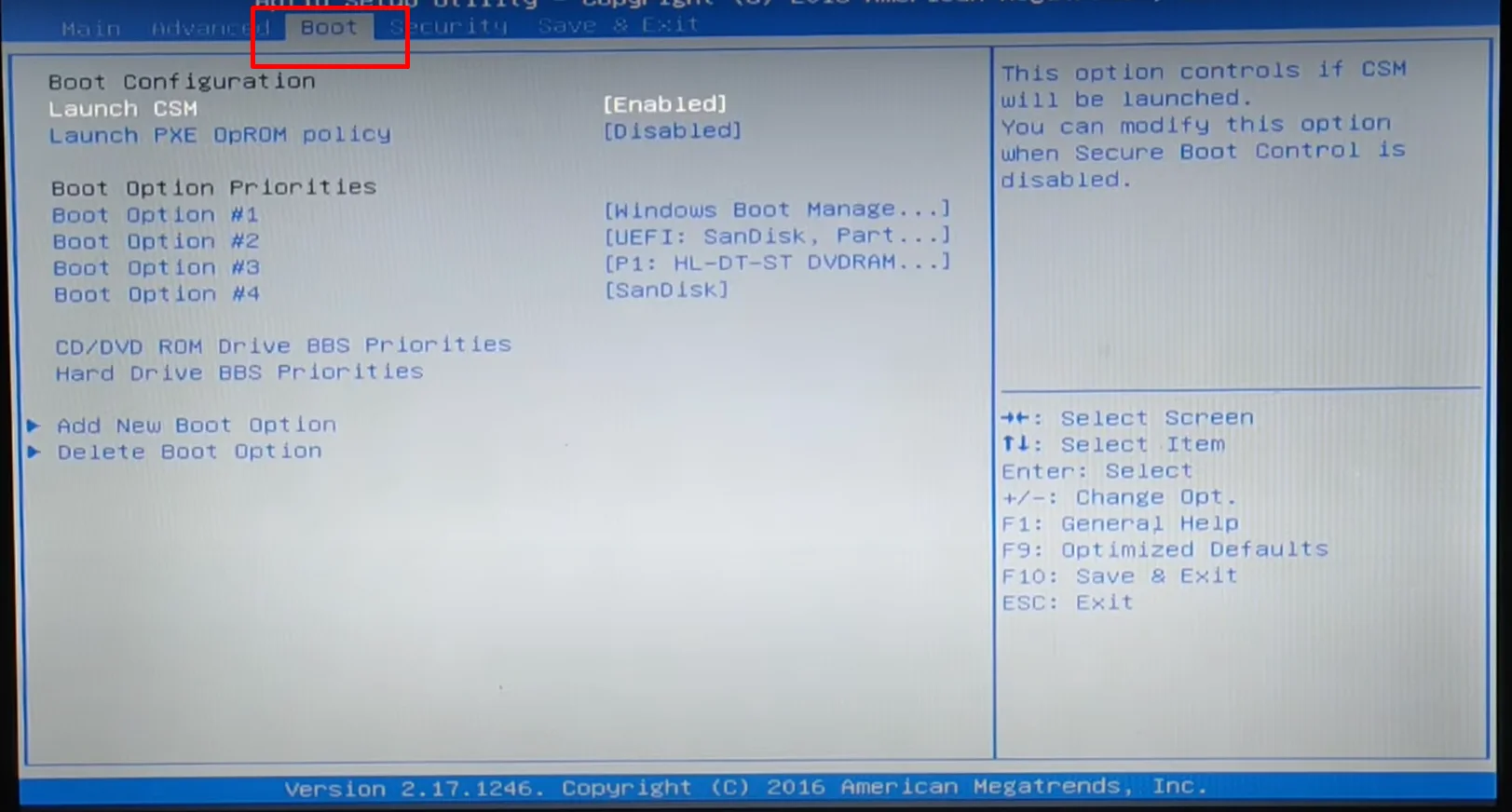
- Namun sebelumnya, Anda harus memiliki file yang ada di dalam flashdisk atau memori eksternal lainnya
- Jika sudah, Anda bisa memilih nama flashdisk tersebut terlebih dahulu
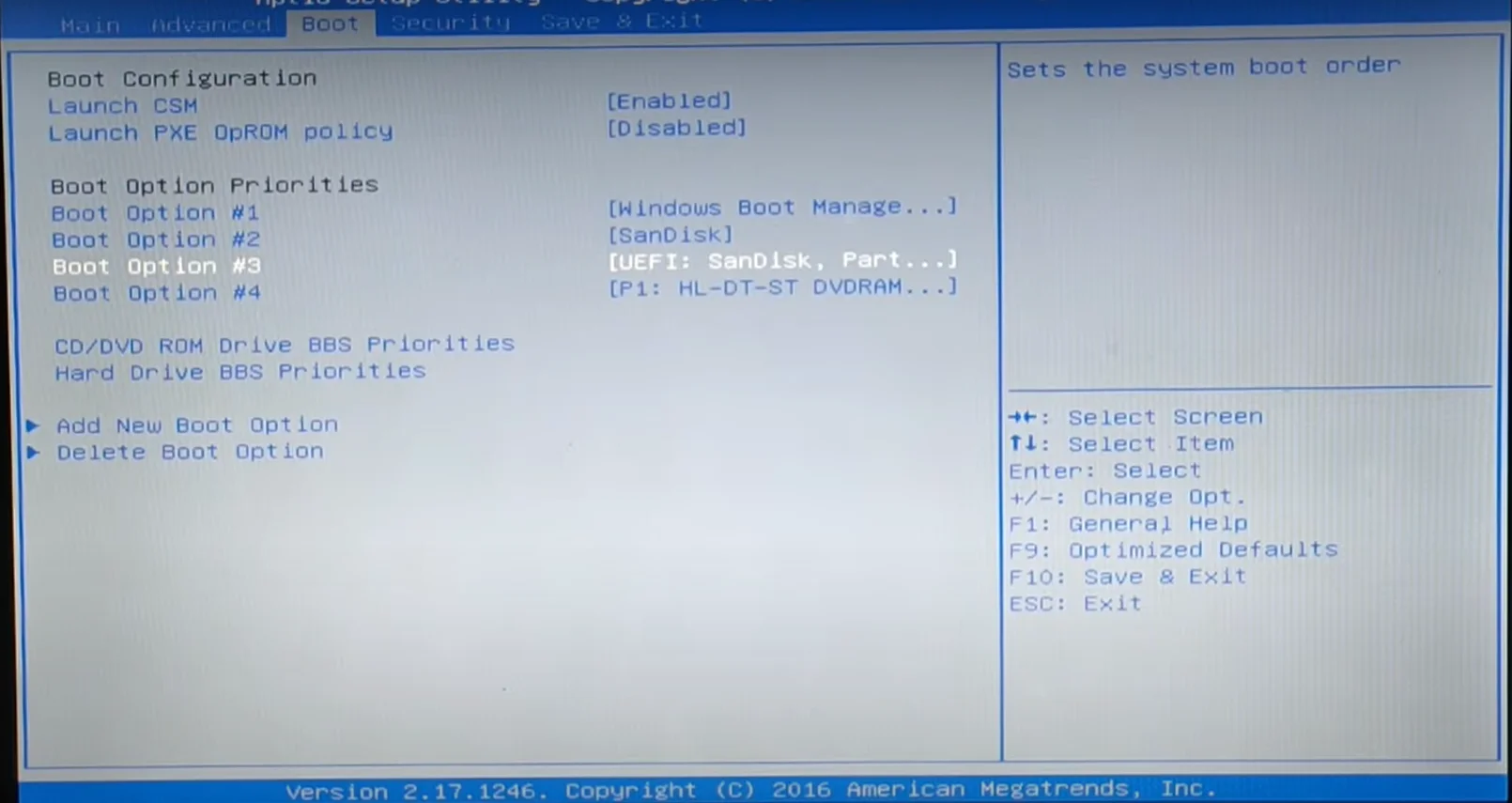
- Tekan pada tombol + pada keyboard
- Jika sudah, tekan tombol F10 untuk menyimpan perubahan menu tersebut
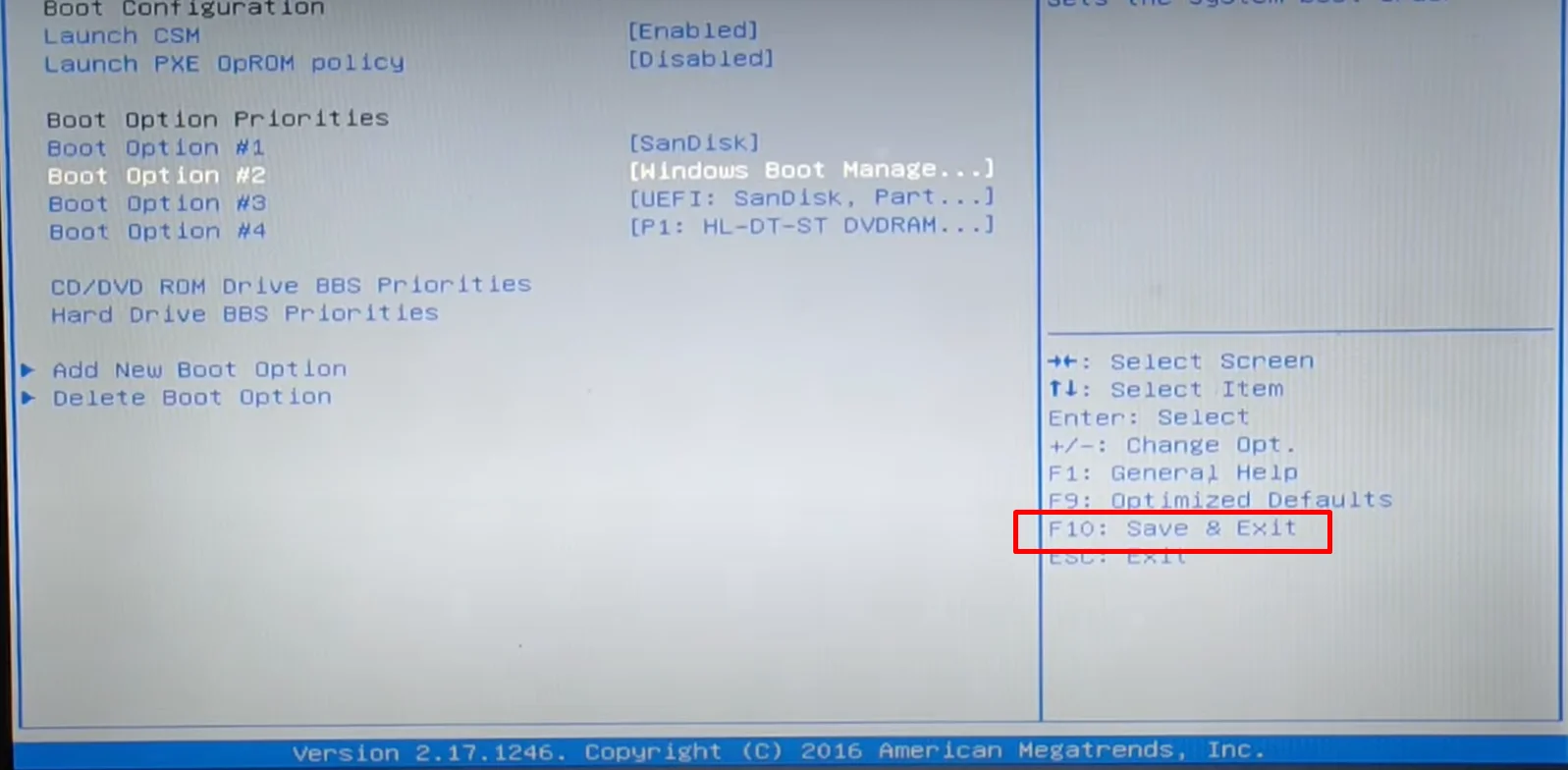
- Tekan Enter untuk memilih Yes pada menu seperti berikut
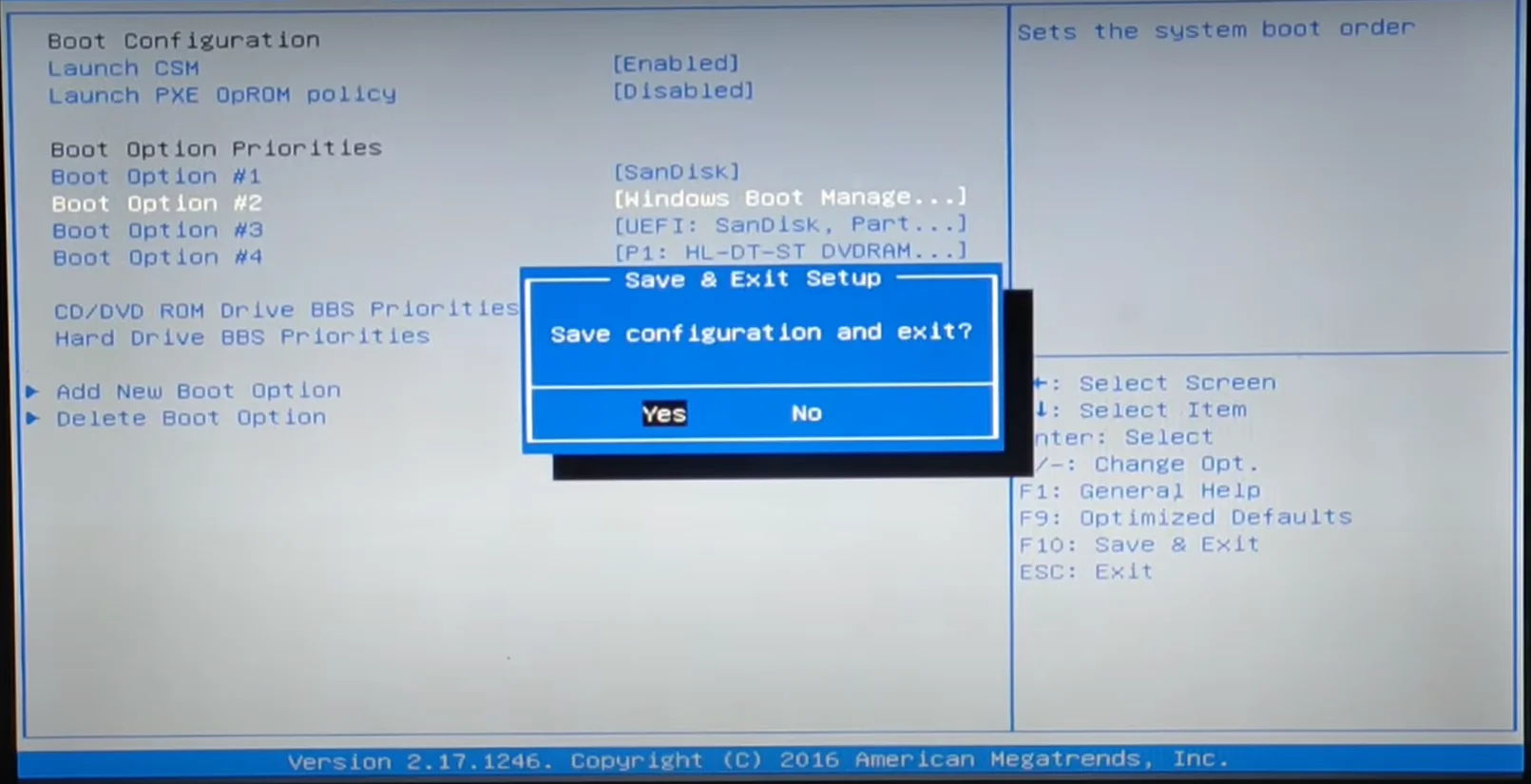
- Sistem booting pada laptop Anda telah berhasil
Bagi Anda yang ingin tahu bagaimana cara masuk bios laptop Lenovo, maka bisa mengikuti tutorial di atas. Langkahnya pun beragam sehingga perlu disesuaikan dengan jenis-jenis laptopnya. Misalnya menggunakan Windows 7 dan 10 pun akan berbeda caranya sehingga harus Anda sesuaikan.

Leave a Reply